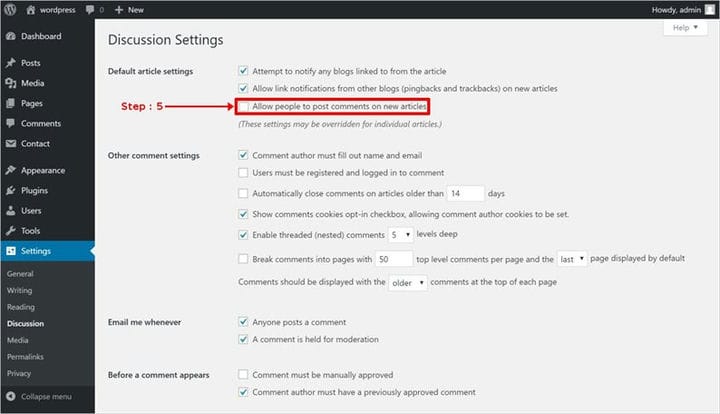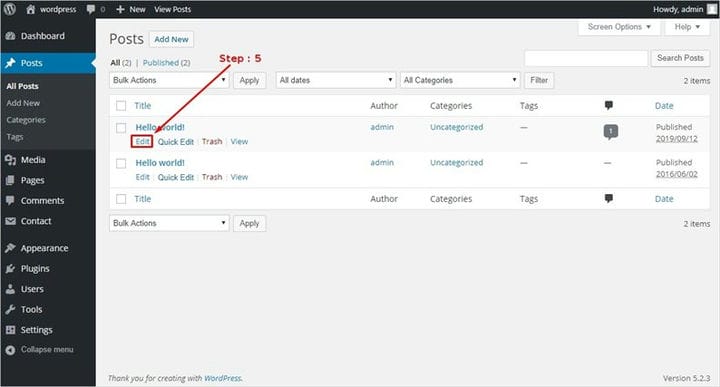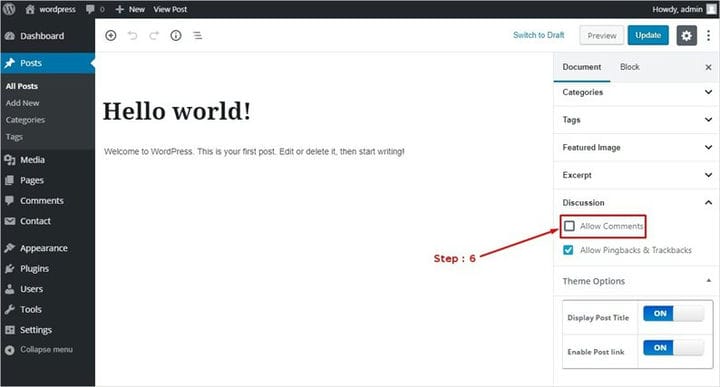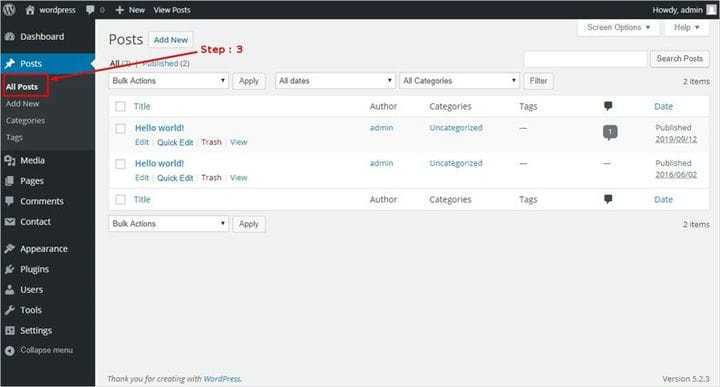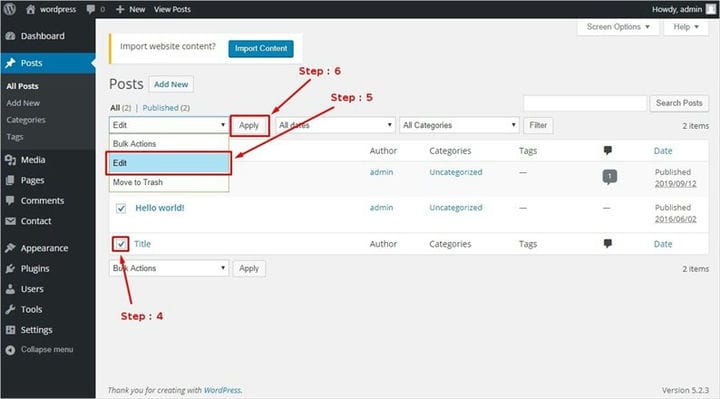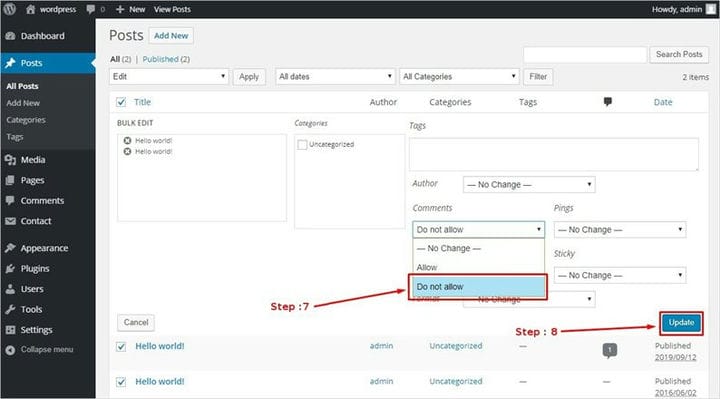Как легко отключить комментарии WordPress? Учебное руководство
Вы устали получать спам-комментарии и тролли в сообщениях вашего блога? Это влияет на время вашей продуктивности? Задумывались ли вы в последнее время о том, как отключить комментарии WordPress? Тогда, мой дорогой друг, ты попал в нужное место. В этом руководстве для начинающих вы найдете простые шаги по отключению комментариев в WordPress.
Отключить комментарии WordPress – Благо или Бэйн?
Комментарии могут быть благом или проклятием для любого поста / статьи. Если комментарии в вашем блоге хороши и вызывают здоровую дискуссию. Затем эти обсуждения могут привести к формированию сообществ. Более того, они также могут улучшить ваш SEO-рейтинг. Это одна из основных причин, по которой большинство блогов позволяют своим читателям оставлять комментарии к их сообщениям. С другой стороны, если вы получаете много троллей и спам-комментариев, это может негативно повлиять на ваш блог. Мало того, это может еще больше привести к снижению производительности и нестабильному мышлению из-за отсутствия уверенности. Иногда автор просто не хочет давать своим читателям возможность высказывать свое мнение. В любом случае, эти 3 вопроса, вероятно, уже какое-то время вас съедают.
- Как отключить комментарии WordPress к предстоящим публикациям?
- Как отключить комментарии WordPress для определенного поста?
- Как отключить комментарии WordPress к большинству выбранных сообщений?
Давайте посмотрим на решения этих вопросов.
Как легко отключить комментарии WordPress для предстоящих публикаций?
Только если вы не хотите, чтобы ваши читатели комментировали ваши будущие публикации.
Выполните следующие действия, чтобы отключить комментарии WordPress к предстоящим публикациям.
Шаг 1 – Перейдите в панель управления WordPress .
Шаг 2 – Нажмите на опцию настроек, представленную на левой боковой панели экрана.
Шаг 3 – Далее вы увидите вариант обсуждения. Нажмите здесь.
Шаг 4 – Далее откроется страница настроек обсуждения.
Шаг 5 – Как только вы это сделаете, вы сможете увидеть настройки статьи по умолчанию. Третий вариант перед ним гласит: «Разрешить людям публиковать комментарии к новым статьям ». Теперь снимите этот флажок.
Шаг 6 – Затем прокрутите страницу вниз и нажмите «Сохранить изменения». Теперь нельзя комментировать ваши предстоящие / будущие публикации.
Если вы хотите отключить комментарии в определенной записи WordPress. Затем внимательно изучите следующие инструкции.
Шаги по отключению комментариев к определенной публикации в WordPress
Шаг 1 – Сначала откройте панель управления WordPress .
Шаг 2 – Затем поместите курсор на опцию сообщений, которая находится на левой боковой панели экрана.
Шаг 3 – Как только вы это сделаете, вы сможете увидеть опцию «Все сообщения». Затем нажмите на все сообщения.
Шаг 4 – Теперь на вашем экране откроется страница всех сообщений, на которой будут показаны все сообщения, которые вы написали до сих пор.
Шаг 5 – Выберите сообщение, к которому вы хотите отключить комментарии. Нажмите на опцию редактирования под заголовком выбранного сообщения.
Шаг 6 – Далее прокрутите правую боковую панель вниз, пока не увидите заголовок обсуждения. Под колонкой обсуждения вы увидите первую опцию «Разрешить комментарии ». Теперь снимите этот флажок.
Шаг 7 – Затем прокрутите вверх, пока не увидите параметр сохранения черновика / обновления на правой боковой панели экрана. Нажмите здесь. Теперь комментарии к этому посту отключены.
На всякий случай вы не можете найти вариант обсуждения на странице. Прокрутите до начала сообщения. И нажмите на screen- вариант раскрывающегося бар, который присутствует в верхнем правом углу экрана. Далее проверьте там кнопку обсуждения. Теперь вы сможете увидеть его внизу своего сообщения.
Как отключить комментарии WordPress к массовым публикациям?
Подумываю об отключении комментариев к различным сообщениям WordPress. Но переходить к ним по одному и отключать их – процесс беспокойный. Вот метод, который поможет вам отключить комментарии к большинству выбранных сообщений за один раз.
Шаги по отключению комментариев WordPress к большинству выбранных сообщений
Шаг 1 – Откройте панель управления WordPress .
Шаг 2 – Затем поместите курсор на опцию сообщений, которая находится на левой боковой панели экрана.
Шаг 3 – Далее нажмите на опцию «Все сообщения». Это откроет страницу всех сообщений.
Шаг 4 – Выберите все сообщения, к которым вы хотите отключить комментарии. На всякий случай, если вы хотите отключить комментарии ко всем сообщениям, просто установите флажок рядом с заголовком вверху. Он выберет все сообщения в 1 клик.
Шаг 5 – После того, как вы это сделаете, щелкните раскрывающийся список массовых действий, присутствующий над всеми сообщениями. Выберите на нем вариант редактирования.
Шаг 6 – Теперь нажмите кнопку «Применить». После этого вы увидите раскрывающийся список комментариев под раскрывающимся списком автора под столбцом категорий. В центре правой части экрана.
Шаг 7 – Далее, выберите опцию не разрешать в раскрывающемся списке комментариев.
Шаг 8 – Затем нажмите на опцию обновления, которая находится в правой части экрана. Теперь вы успешно отключили комментарии к выбранным записям WordPress.
Расширенные настройки комментариев
За исключением отключения комментариев в любом сообщении. Другие настройки, связанные с комментариями, помогают фильтровать раздел комментариев. Давайте подробнее узнаем об этих настройках комментариев. Настройки комментариев делятся на 5 частей.
Первая часть состоит из настроек статьи по умолчанию. Он предоставляет такие параметры, как разрешение уведомления о ссылке, когда другой блог связан со статьей, или разрешение комментариев к новым статьям. Вторая часть состоит из других настроек комментариев. К ним относятся регистрация авторов комментариев, ограничение по времени для ввода комментариев к статье, ограничение на цепочки комментариев и разбиение комментариев на страницы после заданного количества комментариев. Третья часть состоит из настроек до появления комментария. Это включает ручное утверждение комментариев и ранее утвержденных авторов.
В то время как четвертый и пятый части состоят из комментария умеренности и комментарий черный список. Они снабжены разделом комментариев отдельно для каждого набора, чтобы записать оскорбительное имя, URL, IP-адрес и адрес электронной почты. Комментарии, которые проходят модерацию комментариев, будут задержаны модерацией для утверждения владельцем. Он также удерживает комментарии, в которых есть 2 или более ссылок. В то время как комментарии, поступающие в черный список комментариев, будут отправлены напрямую в корзину.
Вывод
Для одних комментарии – это блаженство, для других – кошмар. Не будет ошибкой сказать, что включение и отключение комментариев – личное решение. Такие решения зависят от различных сценариев.
Если у вас сайт малого или среднего уровня. Эти методы должны решить все ваши проблемы, связанные с отключением комментариев WordPress. На всякий случай, если вам этого недостаточно. Тогда вы всегда можете привлечь сторонних специалистов для решения таких проблем. Ознакомьтесь с нашими бесплатными темами WordPress.
Здесь, в блоге TemplateToaster WordPress Website Builder, мы очень просто пытаемся помочь пользователям понять каждую концепцию, связанную с WordPress. Начиная с основ, например, что такое WordPress, как установить WordPress, создать тему WordPress, до самых сложных вещей в WordPress.
Ссылки по теме:-
Как отключить уведомления о комментариях WordPress?
3 способа отключить редактор WordPress Gutenberg
Как установить плагин WordPress? – Учебник для начинающих
Источник записи: https://blog.templatetoaster.com